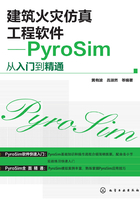
入门篇
第1章 PyroSim基础
1.1 初识PyroSim
1.1.1 PyroSim概述
Thunderhead Engineering PyroSim 简称PyroSim,是由美国国家标准与技术研究院(National Institute of Standards and Technology,NIST)研发的,是专门用于火灾动态仿真模拟(Fire Dynamic Simulation,FDS)的软件。美国国家标准与技术研究院(NIST)直属美国商务部,主要从事物理、生物和工程方面的基础和应用研究,以及测量技术和测试方法方面的研究,提供标准、标准参考数据及有关服务,在国际上享有很高的声誉。
PyroSim是在FDS的基础上发展起来的,它为火灾动态模拟(FDS)提供了一个图形用户界面。它被用来创建火灾模拟,准确地预测火灾烟气流动、火灾温度和有毒有害气体浓度分布。软件以计算流体动力学为理论依据,仿真模拟预测火灾中的烟气、CO等毒气的流动、火灾温度及烟气浓度的分布;该软件可模拟的火灾范围很广,包括日常的炉火、房间火灾以及电气设备引发的多种火灾;软件除可方便快捷地建模外,还可直接导入DXF和FDS格式的模型文件。
PyroSim最大的特点是提供了三维图形化前处理功能,可视化编辑可实现在构建模型的同时,可方便查看所建模型,使用户从以前使用FDS 建模的枯燥复杂的命令行中解放出来。
在PyroSim里面不仅包括建模、边界条件设置、火源设置、燃烧材料设置和帮助等模块,还包括FDS/ Smokeview的调用以及计算结果的后处理,用户可以直接在PyroSim中运行所建模型。
PyroSim广泛应用在以下领域:
①性能化建筑防火设计;
②消防安全评估之后的项目验收评估;
③火灾事故调查;
④灭火实战与训练;
⑤用于火灾科学研究;
⑥火灾自动探测与报警系统的开发等。
PyroSim是一款人机互动、图形化的用户界面(前端)的火灾模拟软件(FDS)。 FDS模型可预测烟雾、温度、一氧化碳及其他物质在火灾过程中的流动及变化规律。仿真模拟的目的在于确保建筑物的安全。在建筑设计阶段,利用FDS仿真模拟结果,评估建筑物的火灾安全性;此外还可用于建筑物的火灾事故的调查,以及用于协助消防队员的培训。
FDS是由美国国家标准与技术研究院(NIST)(McGrattan等,2007)开发的一个功能强大的火灾模拟器。FDS以计算流体动力学(CFD)为基础,适用于模拟低速和热驱动流的火灾场景,可灵活地模拟多种火灾,如炉火、储油罐火灾。FDS和可视化的程序Smokeview集成到PyroSim。
PyroSim界面可直接输出反馈,确保FDS输入文件格式的正确性。用户可以在公制或英制单位间进行选择,也可随时在两者之间进行切换。此外,PyroSim还提供了高级的二维和三维几何创建功能,如斜墙、背景生成、灵活复制、对象分组,灵活地显示选项,以及拷贝和障碍物的复制。用户可以导入含有3D面或2D线的DXF文件,将在PyroSim(第3章)中用于创建3D结构。
1.1.2 PyroSim购买与安装
(1)PyroSim购买 PyroSim的试用期超过30天,用户必须购买新授权码。在PyroSim网站可以找到购买选项的列表。用户也可以在网上或通过电话购买PyroSim。
用户可以填写网站安全订货单在线购买PyroSim,网址:
https://www.thunderheadeng.com/PyroSim/buy.php。
加密的邮购表格和Thunderhead Engineering(公司)不保留用户信用信息。一旦网上交易成功,用户将收到一个注册码。接下来按软件注册说明激活授权码。
(2)PyroSim安装
①系统要求 PyroSim在Microsoft Windows操作系统上运行。系统RAM为256MB以上,并配有OpenGL1.1或更高版本的图形显卡。用户要想得到更为逼真的模拟效果,建议计算机系统内存为2GB以上,图形卡至少为128MB,CPU为双核或四核。PyroSim可以在multi-core/multi-processor电脑上并行处理。
②互联网升级/安装 用户可以直接从互联网下载PyroSim免费试用版,网址为:http://www.PyroSim.com/。如果用户已有PyroSim的安装软件,若使用的是Host ID版(2008.1或更高版本),安装程序将自动更新PyroSim版本,而用户的授权码不变。如果用户使用的是旧版本,需要从support@thunderheadeng.com重新申请一个新授权码。
安装PyroSim时,确保用户对计算机具有管理员权限。
从互联网上安装PyroSim:
a.PyroSim网站:http://www.PyroSim.com/。
b.按照说明下载试用版。
c.安装程序下载后,双击SETUP.EXE。
d.按安装步骤安装。
③CD安装 如果用户有一张装有PyroSim的CD光盘,可以按照以下步骤安装到用户的计算机上。为确保用户能够使用最新版本的PyroSim软件,用户可从互联网上对软件进行升级。
从CD安装PyroSim
a.将装有PyroSim的CD光盘插入用户计算机的CD-ROM驱动器。
b.安装程序会自动启动。如果不能自动启动,用户可手动启动。方法为:打开Start菜单,单击Run,键入D:\SETUP.EXE(其中D是用户的CD-ROM驱动器的盘符),然后单击OK。
c.按照安装程序步骤进行安装。
④使用不同的(新的或64位)FDS可执行文件 NIST定期提供FDS和Smokeview的维护版本,有关FDS和Smokeview版本的信息显示在输出对话框的顶部。使用新的(或64位)可运行的PyroSim:
a.从NIST(http://fire.nist.gov/fds/)下载所需的PyroSim,并将其保存在用户的计算机上。
b.在File菜单上,单击Preferences。
c.打开已下载到用户的电脑的FDS Execution,点击Folder文件。
d.单击OK,关闭Preferences对话框。
1.1.3 软件产品登记
用户购买得到一个注册码,这是软件运行的秘钥。用户必须在Licensing and Activation对话框输入这个注册码。使用网上激活注册码:
①开始PyroSim。如果目前安装的PyroSim未经注册,Licensing and Activation对话框会自动出现,用户可以跳到第③步。
②在Help菜单上,单击Licensing。
③选择Online Activation选项。
④在Key中输入注册码,如图1.1所示。
⑤单击Activate按钮。

图1.1 注册码和激活对话框
(1)转移许可 用户的注册码转移到另一台计算机:
①在Help菜单上,单击Remove License...。
②单击OK,将永久删除用户的许可证。
③对话框显示注册码已被成功删除。复制另一台计算机的机器码并与Thunderhead Engineering(公司)联系,为这台计算机补发注册码。
④关闭Remove License对话框,PyroSim退出当前用户。
(2)更新PyroSim 更新PyroSim版本,只需运行更新PyroSim版本的安装程序即可,用户当前运行的程序文件将被删除,替换为更新的版本,用户的注册码保持不变。
如果是PyroSim永久性用户,用户的免费升级服务已过期,无法正常升级新版本的PyroSim,系统会要求重新安装老版本的PyroSim或购买更新的注册码。
1.1.4 安装网络版许可证
网络版许可证允许一个中央服务器上的多个用户同时运行PyroSim,用户需要取得网络版PyroSim许可证。许可证安装到一台计算机作为服务器,安装网络版PyroSim许可证的服务器,将通过网络对安装在任何地方的PyroSim许可证进行核对管理,服务器通过网络对多个装有PyroSim的终端进行许可管理。
(1)安装网络注册码管理 将网络版许可证安装在服务器计算机上,作为服务器的许可证。安装PyroSim网络注册码管理:
①下载PyroSim的注册码安装程序(PyroSim License Mgr-setup.exe)。文件从PyroSim下载页面下载。
②使用已注册的账户登录。
③运行PyroSim许可证安装程序。
在服务器上安装许可证(rlm.exe),PyroSim许可证服务器(theng.exe)用于管理服务器的实用程序。要启用网络许可证服务器,用户必须安装许可证文件。
(2)安装许可证文件 要激活用户的网络许可证,用户必须安装一个许可证文件。该许可证文件是由运营商根据用户提供服务器的主机名和主机ID生成的。
(3)服务器主机名和主机ID
①在Windows Start Menu菜单上,单击All Programs/PyroSim License Manager/Server Host ID。将出现一个命令窗口,显示服务器的主机名和主机ID,见图1.2。

图1.2 显示的主机名和主机ID
②用户可以把自己电脑主机的名称通过电子邮件发给Thunderhead Engineering公司,邮件地址为:sales@thunderheadeng.com。此外,邮件还应提供用户的采购信息,以便了解用户需要什么样的许可。Thunderhead Engineering(公司)将回复给用户一个许可证文件(PyroSim.lic)。
③复制许可证文件(PyroSim.lic)到许可证安装文件夹,通常是C:\Program Files文件\PyroSim许可证管理文件夹。
④在Windows Start Menu菜单上,单击All Programs/PyroSim License Manager/ Restart License Service。用户必须重新启动计算机。在Windows Vista中,右键单击Restart License Service 许可证的快捷方式并选择Run as administrator。
服务器重新启动后,注册码文件将被载入到服务器运行文件,为客户端计算机提供PyroSim许可证核准的服务器已准备就绪。
1.1.5 服务器配置
用户可以用快捷方式检查服务器工作状态,它会显示一个简短使用服务器的文字报告,或通过监控快捷方式检查服务器的工作状态,它会显示一个简单的服务器状态的Web界面。这两种方法都会显示有多少个许可证在被使用,哪些用户正在使用注册许可证。
HOST aurora 4e7c365b 52100
ISV theng theng.exe theng.opt 52101
默认情况下,用户的许可证服务器使用TCP端口52100。如果用户通过个人防火墙软件或硬件防火墙访问服务器,用户必须配置防火墙,以允许TCP端口52100和52101通过。通过编辑许可证管理文件,配置主机的端口号和ISV线。用户必须重新启动服务器,使变更后的许可证文件中的端口号生效。此外,先前安装PyroSim分配的端口配置将被更新。
有几个高级选项提供给管理员对许可证进行管理控制,PyroSim许可证管理是基于网络访问许可证失败(RLM)进行的。服务器高级管理者参阅RLM终端用户文档,RLM文件可以在PyroSim许可管理安装文件夹中找到。
(1)PyroSim本地计算机上的配置 使用Licensing and Activation对话框配置PyroSim网络版许可证。
(2)为安装PyroSim配置网络版许可证
①启动PyroSim。如果安装的PyroSim尚未许可认证,Licensing and Activation的对话框就会自动弹出,用户可以跳到第③步。
②在Help菜单上,单击License。
③在Activation Method下,单击License Server。如图1.3所示。

图1.3 在对话框中选择许可证服务器
④点击Server框中右侧按钮 ,编辑服务器名称和端口号。如图1.4所示。
,编辑服务器名称和端口号。如图1.4所示。

图1.4 输入服务器和端口
⑤在Server框中,键入用户的主机名称。
⑥在Port框中,键入52100(或用户在许可证文件中的指定号码)。
⑦单击OK保存服务器连接设置,并尝试连接到许可证服务器。
这样就完成了网络版许可证的配置。用户就可根据需要将使用许可证签入、签出。
提示:服务器默认的端口号是52100。如果用户配置的端口号是在服务器许可文件下的主机线上定制的,服务器许可证文件将使用该端口号代替52100。
通过PyroSim.props配置文件,许可证服务器位置也可以被设置在客户端。设置PyroSim许可服务器属性为“端口@主机”,其中端口就是许可证管理中的端口号,主机就是服务器的名字。以前面的例子中使用的服务器名称“aurora”为例,可以写成:
PyroSim.License Server=52100@aurora
PyroSim.props文件的属性名称是区分大小写的,属性的名称必须按照所给信息准确输入。
1.1.6 启动与退出PyroSim
(1)启动PyroSim 本书主要介绍Windows操作系统下PyroSim程序的使用方法。当PyroSim程序安装成功以后,在Windows操作系统中就可以找到PyroSim的安装程序:开始>程序>PyroSim2010(如图1.5所示)。

图1.5 PyroSim安装成功的状态
(2)退出PyroSim 退出PyroSim的方式有两种:
①从窗口直接退出;
②从公用菜单退出:Utility>File>Exit。
1.2 PyroSim工作界面
PyroSim为用户建立火灾模型提供了四个编辑器:3D模式、2D模式、导航模式和记录模式。这些都可以显示用户现在的模型。当添加、移除或在一个模式中选择了一个物体,其他的模式也同时反映出这些变化。下面简要介绍这几种模式。
①Navigation View:导航视图。在这个视图下列出了模型中许多重要的记录。它可以使用户将用户的模型中几何体组成一个组,例如组成房间或者沙发。在这个模式下,定位和修改档案比较快捷。
②3D View:3D视图。这个视图中以3D形式显示了用户的火灾模型。用户可以以不同的视角查看用户的模型,也可以控制模型的外观细节,如平滑阴影、纹理和物体轮廓线,还可以改变几何特征。
③2D View:2D视图。在这个视图中用户可以快速地画出几何体,例如墙和家具。用户可以从三个视角查看用户的模型,也可以执行许多有用的几何操作。
④Record View:记录视图。这个模式给出了为本次模拟产生的FDS输入文件的预览。它提供了加入不经过PyroSim处理而直接输入FDS的自己的代码的方式。
1.2.1 导航视图界面
导航视图是在PyroSim主窗口左部的树状视图。如图1.6所示为使用导航视图的一个例子。当用户右键点击这个视图中的一个项目时,将显示PyroSim可以在这个项目上执行的功能。重新排列物体时,点选一个物体,然后拖拽至新的位置。

图1.6 在导航视图中使用上下文菜单
1.2.2 3D视图界面
运用3D视图可以迅速得到模型的视觉外观。导航选项包括标准CAD控制模式、Smokeview型的控制、游戏型的控制查看模型。
(1)3D轨道导航(3D Orbit Navigation) 点击 激活3D轨道导航。这个模式的控制方式与许多CAD程序的控制模式相似。
激活3D轨道导航。这个模式的控制方式与许多CAD程序的控制模式相似。
旋转3D模型:单击 后,左键点击模型并移动鼠标,模型将会随着用户点选的点旋转。
后,左键点击模型并移动鼠标,模型将会随着用户点选的点旋转。
点选 (或按住Alt键)并竖向移动鼠标。选择
(或按住Alt键)并竖向移动鼠标。选择 后点击并拖动来定义缩放范围。
后点击并拖动来定义缩放范围。
点选 (或按住Shift键)并拖动,可以移动模型在窗口中的位置。
(或按住Shift键)并拖动,可以移动模型在窗口中的位置。
选择物体并单击 定义在选择物体周围更小的视线范围可改变视图的焦点。单击
定义在选择物体周围更小的视线范围可改变视图的焦点。单击 恢复包括整个模型的视角。
恢复包括整个模型的视角。
在任何时刻都可点击 (或同时按下Ctrl+R)复位模型。
(或同时按下Ctrl+R)复位模型。
(2)Smokeview型的控制方式(Smokeview-like Controls) 点选View>Use Smokeview-like Navigation使用Smokeview型的控制方式。在这种方式下:
①鼠标横向与竖向移动分别控制场景绕X轴和Z轴旋转。
②按下Ctrl键,鼠标横向移动使场景沿X轴以90°旋转,竖向移动表示移动使场景沿Y轴远离或接近屏幕。
(3)第一人称视角(漫游)控制方式[First Person Perspective (Roam) Controls] 使用一个人穿过模型的视角来呈现模型时,在工具栏上点选 。之后可以在模型中浏览,使用独立的控制按键移动位置。这个视角需要经过练习熟悉,但是熟练之后,它可以提供独特的视角。在漫游模式中:
。之后可以在模型中浏览,使用独立的控制按键移动位置。这个视角需要经过练习熟悉,但是熟练之后,它可以提供独特的视角。在漫游模式中:
①浏览3D模型时,左键点击模型并移动鼠标,就可以以鼠标的方向观察模型。
②按下Ctrl键不放,竖向移动鼠标向模型移动或远离模型,横向移动鼠标左右移动。
③按下Alt键不放,竖向移动鼠标,相对模型上下移动。
④滚动滚轮增加或减小视野(即缩放)。如果没有滚轮,请用缩放工具。
图1.7从显示了一个模型的外部视角,图1.8显示进入了模型后,向上朝屋顶看的视角。

图1.7 模型的外视角

图1.8 模型的内视角:屋顶和看台
1.2.3 2D视图界面
2D视图提供了模型的2D投影。2D视图的控制类似于3D视图。
2D视图中可以点击top 、front
、front 或者side
或者side 改变视向。
改变视向。
点选 (或按住Alt键)并竖向移动鼠标。选择
(或按住Alt键)并竖向移动鼠标。选择 后点击并拖动来定义缩放范围。
后点击并拖动来定义缩放范围。
点选 (或按住Shift键)并拖动,可以移动模型在窗口中的位置。
(或按住Shift键)并拖动,可以移动模型在窗口中的位置。
选择物体并点击 定义在选择物体周围更小的视线范围可改变视图的焦点。
定义在选择物体周围更小的视线范围可改变视图的焦点。
点击 恢复整个模型的视角。在任何时刻都可点击
恢复整个模型的视角。在任何时刻都可点击 (或同时按下Ctrl+R)复位模型。
(或同时按下Ctrl+R)复位模型。